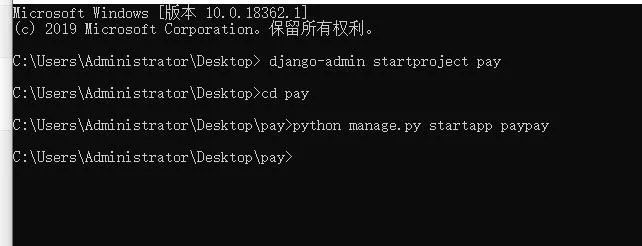Cocos Creator 刚用上,感觉这不就是Unity的孪生兄弟嘛,简单看完example,然后翻了翻手册,开始上手第一个小项目。
创建了一个TypeScript项目,刚画了个背景,调整了一下大小为1920*1080(为了适应手机屏),选择长宽自适应,然后选择在Chrome内预览:
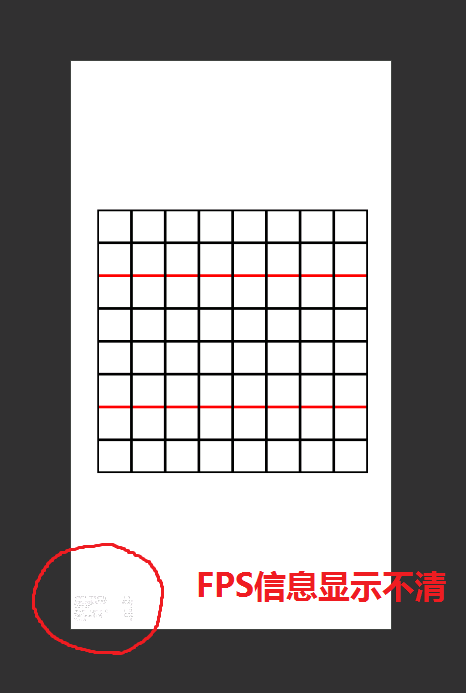
发现左下角的FPS调试信息小的看不清,看了半天文档也没发现哪里能调整FPS字体的大小,在QQ群里咨询半天也没人鸟我,终于有人来了一句:改引擎啊。
为了这点小事就改引擎,那日子还过不过了?
求人不如求己,按F12启动开发者工具,查看前端代码,首先看能不能通过修改Css的方式来调整字体,然而事情并没有这么简单,FPS信息居然是直接在Canvas上绘制出来的,并不能直接修改Css,看来只能另辟蹊径。
由于FPS信息是由一个ShowFPS的Btn组件控制是否显示的,顺着这个线索往下走,查看它调用的js:
,id为btn-show-fps,搜索了一下:
var btnShowFPS = document.getElementById('btn-show-fps');
btnShowFPS.addEventListener('click', function () {
var show = !cc.debug.isDisplayStats();
cc.debug.setDisplayStats(show);
setCSSChecked(btnShowFPS, show);
setCookie('showFPS', show.toString());
});
查找API手册:setDisplayStats:设置是否在左下角显示 FPS:定位于cocos2d/core/CCDebug.js:365,继续走:
setDisplayStats: function (displayStats) {
if (cc.profiler) {
displayStats ? cc.profiler.showStats() : cc.profiler.hideStats();
cc.game.config.showFPS = !!displayStats;
}
}
showStats () {
if (!_showFPS) {
generateAtlas();
generateStats();
if (_rootNode) {
_rootNode.active = true;
}
cc.director.on(cc.Director.EVENT_BEFORE_UPDATE, beforeUpdate);
cc.director.on(cc.Director.EVENT_AFTER_UPDATE, afterUpdate);
cc.director.on(cc.Director.EVENT_AFTER_DRAW, afterDraw);
_showFPS = true;
}
}
// CCProfiler.jsfunction generateAtlas () {
if (_atlas) return;
let textureWidth = 256,
textureHeight = 256;
let canvas = document.createElement("canvas");
canvas.style.width = canvas.width = textureWidth;
canvas.style.height = canvas.height = textureHeight;
// comment out this to show atlas
// document.body.appendChild(canvas)
let ctx = canvas.getContext('2d');
ctx.font = `${_fontSize}px Arial`;
ctx.textBaseline = 'top';
ctx.textAlign = 'left';
ctx.fillStyle = '#fff';
let space = 2;
let x = space;
let y = space;
let lineHeight = _fontSize;
_atlas = new cc.LabelAtlas();
_atlas._fntConfig = {
atlasName: 'profiler-arial',
commonHeight: lineHeight,
fontSize: _fontSize,
kerningDict: {},
fontDefDictionary: {}
};
_atlas._name = 'profiler-arial';
_atlas.fontSize = _fontSize;
let dict = _atlas._fntConfig.fontDefDictionary;
for (let i = 32; i <= 126; i++) {
let char = String.fromCharCode(i);
let width = ctx.measureText(char).width;
if ((x + width) >= textureWidth) {
x = space;
y += lineHeight + space;
}
ctx.fillText(char, x, y);
dict[i] = {
xAdvance: width,
xOffset: 0,
yOffset: 0,
rect: {
x: x,
y: y,
width: width,
height: lineHeight
}
}
x += width + space;
}
let texture = new cc.Texture2D();
texture.initWithElement(canvas);
let spriteFrame = new cc.SpriteFrame();
spriteFrame.setTexture(texture);
_atlas.spriteFrame = spriteFrame;
}
可以看到,这个CCProfiler.js文件里面设置的就是绘制Canvas中调试信息的各种参数,进行修改以后,重新编译代码即可。
修改其中几个参数:
let _fontSize = 30; //字体大小
let textureWidth = 512, //canvas的长宽
textureHeight = 512;
ctx.fillStyle = '#000'; //字体颜色
right.x = 400; //右侧信息的x坐标,这个如果不修改,会导致左右重叠在一起
查看官方文档中有关定制引擎的内容:https://docs.cocos.com/creator/manual/zh/advanced-topics/engine-customization.html
只需要安装nodejs,npm,gulp,再在engine目录下调用gulp指令进行编译即可。
当然编译过程也是曲折的,缺少了很多包,逐个装上以后,终于编译通过,反复修改编译的时候,频繁出现这个堆内存溢出的错误:
....Ineffective mark-compacts near heap limit Allocation failed....
这个错误暂时没有发现好的解决方案,只能通过给node进程分配更多的内存来解决。不解决也可以,多编译几次就过了。
最终效果图:
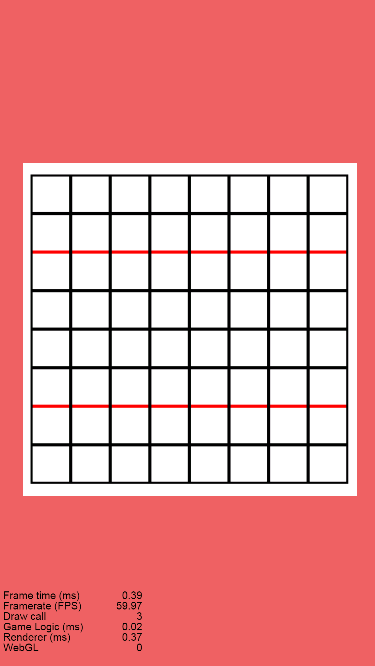
可以看到在没有修改Camera以及其他参数的情况下:FPS信息清晰显示在了左下角,颜色修改为黑色。
原来还真得改引擎啊!